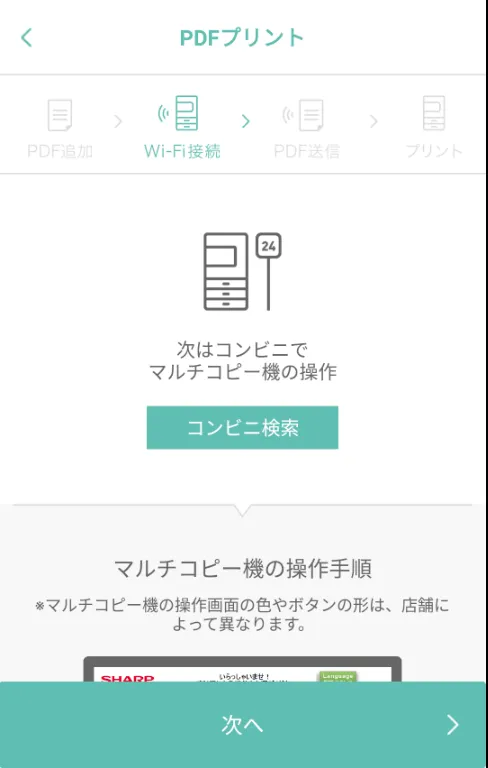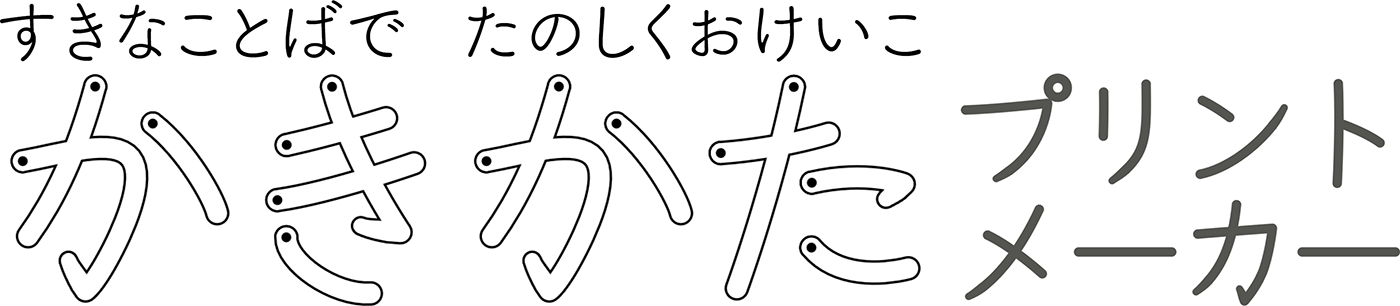Androidでの印刷
プリントを作成後、「印刷用ファイルを生成」を押すとダウンロードができます。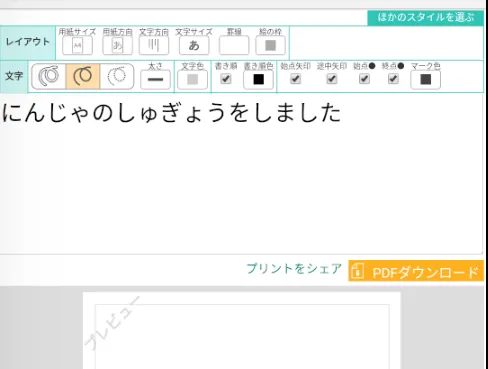
ブラウザによってポップアップがブロックされる場合があります。その場合は、「常に表示」ボタンを押し、再度ダウンロードをお試しください。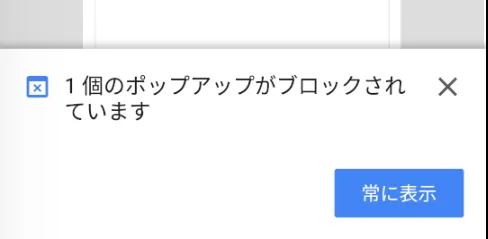
「ダウンロードしました」の表示が出たら、「開く」をタップしてください。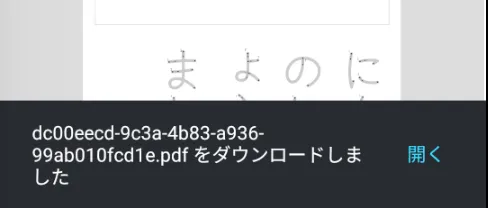
保存したPDFファイルの中身が見られます。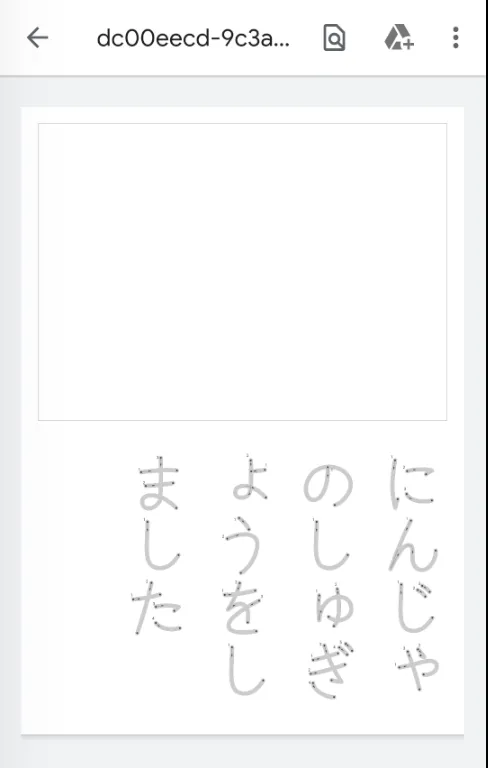
自宅やオフィスのプリンタで印刷する場合
保存したPDFを開いた状態で、右上のメニューから「印刷」を選択します。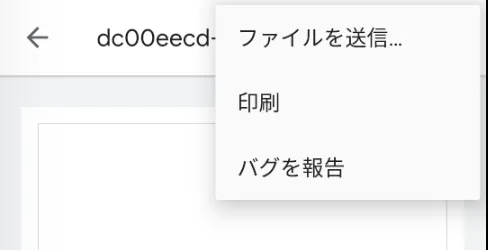
プリンタの選択・詳細設定画面が表示されますので、印刷部数や用紙サイズを選択してプリントアウトしてください。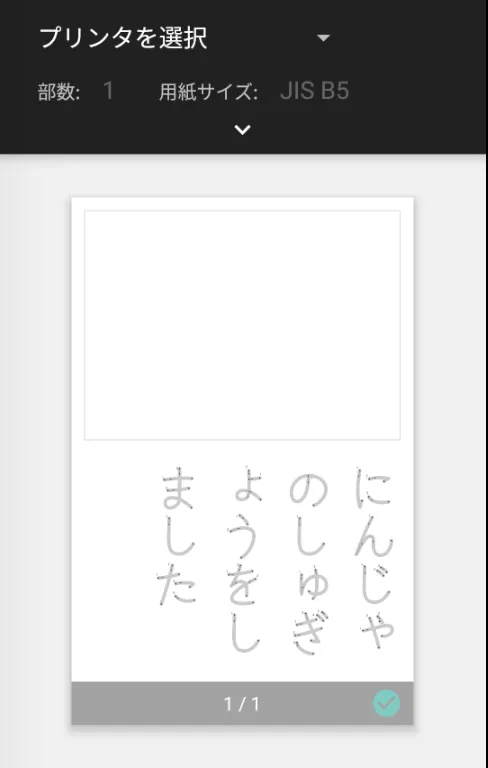
ネットワークプリントを使う場合
ネットワークプリントサービスは、セイコーマート・ファミリーマート・ローソンの店頭で印刷のできるサービスです。まだ登録が済んでいなければ、ネットワークプリントサービスのサイトで会員登録を行ってください。
"ネットワークプリント" のアプリがインストールされていなければ、Google Playからインストールします。
アプリを起動し、「文書を登録する」を選びます。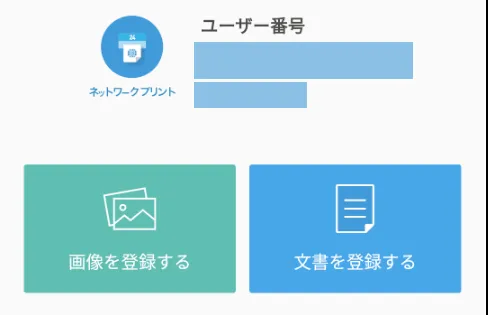
ファイル選択画面が表示されますので、ダウンロードしたファイルの中から、印刷したいファイルを選択してください。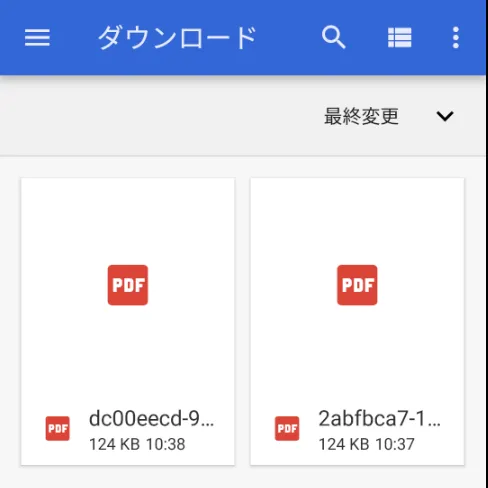
選んだファイルがアプリの「ファイル登録」画面に表示されます。用紙サイズやその他の詳細を設定してくだあい。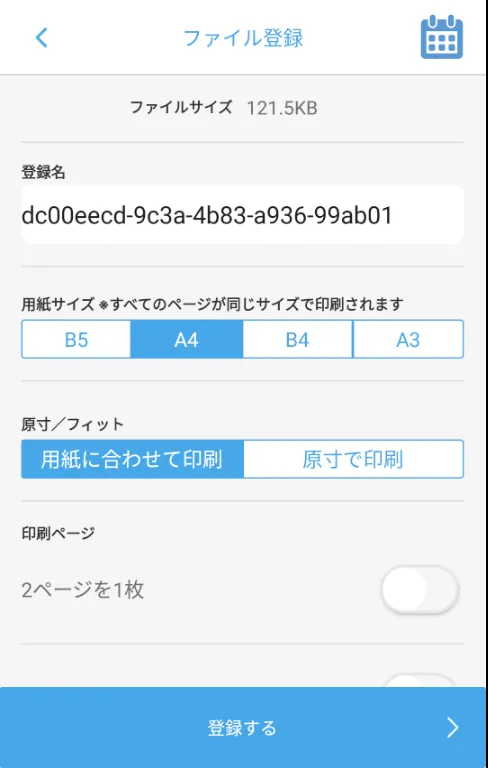
「登録完了」が表示されれば、コンビニで印刷できる状態です。店頭のマルチコピー機で指示に従って印刷してください。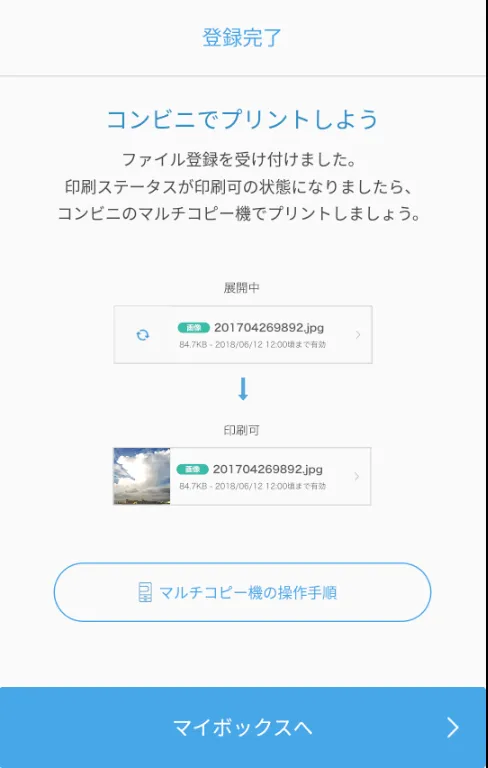
PrintSmashを使う場合
PrintSmash (プリントスマッシュ) は、ローソン・ファミリーマートの店頭で印刷ができるサービスです。
PrintSmash" のアプリがインストールされていなければ、Google Playからインストールします。
アプリを起動し、「PDFをプリントする」を選びます。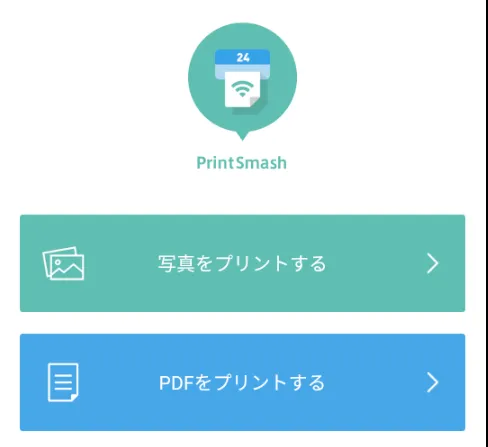
「PDFを選択する」を選択します。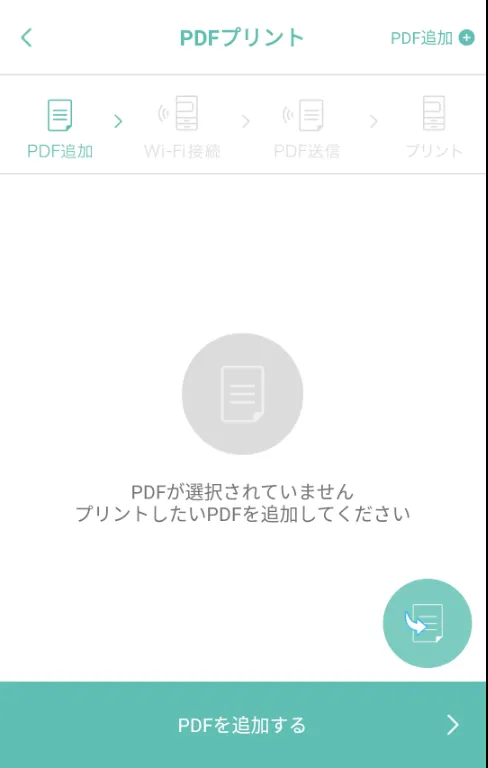
ファイル選択画面が表示されますので、ダウンロードしたファイルの中から、印刷したいファイルを選択してください。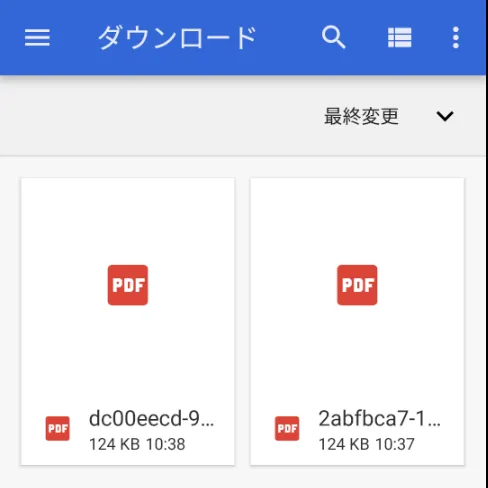
選択したファイルがリストに追加されます。左側にチェックマークがついていることを確認し、「選択中のPDFをプリントする」を押します。
これで印刷準備完了です。